
Comment installer et configurer PHP7 : téléchargez d'abord "php-7.2.21-Win32-VC15-x64.zip" puis extrayez-le dans le répertoire "D:wampphp7.2" puis modifiez le "php" ; .ini" ; Enfin, activez l'extension curl et configurez Apache.
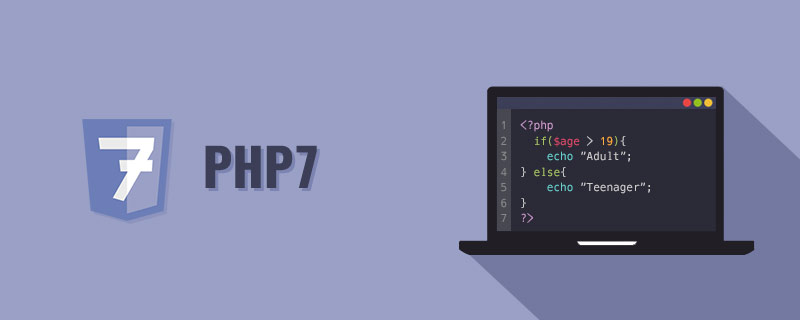
Recommandé : "Vidéo PHP Tutoriel》
C:/wamp/
|——php
|——php7.2
|——Apache24
|——mysql
|——wwwLinux uniquement : http : //www.php.net/downloads.php
Windows uniquement : http://windows.php.net/download/
Il existe de nombreuses versions de Windows sur le site officiel. Quelle version choisir ?
Cet article utilise Apache +php, choisissez donc la version ts (Thread Safe). Choisissez x64 ou x86 selon le système d'exploitation.
La plupart des versions de PHP sont compilées à l'aide de VC9, VC11 ou VC14 (compilées respectivement avec Visual Studio 2008, 2012 ou 2015), vous devez donc installer l'environnement d'exécution VC sur votre ordinateur.
L'ordinateur nécessite un environnement d'exécution VC :
Prenons phpphp-7.2.21-Win32-VC15-x64.zip comme exemple.
Après le téléchargement, extrayez-le dans le répertoire D:wampphp7.2.
Copiez le fichier php.ini-development et renommez-le en php.ini.
Besoin de modifier les endroits suivants :
Changer le répertoire d'extension personnalisé.
Trouvez ;extension_dir = "ext" et remplacez-le par
extension_dir = "C:\wamp\php7.2\ext"
Astuce : lorsqu'il est utilisé avec Apache, vous devez écrire la position absolue. Sinon, l'extension ne pourra pas être chargée.
Activez l'extension curl
et recherchez : ;extension=curl, supprimez le point-virgule : extension=curl.
Supprimer quelques commentaires :
extension=bz2 extension=curl extension=fileinfo extension=gd2 extension=gettext extension=mbstring extension=mysqli extension=openssl extension=pdo_mysql extension=soap extension=sockets extension=sqlite3 extension=tidy extension=xmlrpc extension=xsl
Définir le fuseau horaire par défaut
date.timezone=PRC
Ajouter des extensions personnalisées
;[memcache] extension=php_memcache.dll
;[redis] extension=php_redis.dll
Trouvez le fichier de configuration apache, tel que C:ampApache24confhttpd.conf, ouvrez
a avec un éditeur, chargez le module PHP7.2 ( ajoutez du contenu, faites attention au chemin absolu )
LoadModule php7_module C:\wamp\php7.2\php7apache2_4.dll
<IfModule php7_module>
PHPIniDir "C:\wamp\php7.2\"
AddType application/x-httpd-php .php
AddType application/x-httpd-php-source .phps
</IfModule>L'icône est la suivante :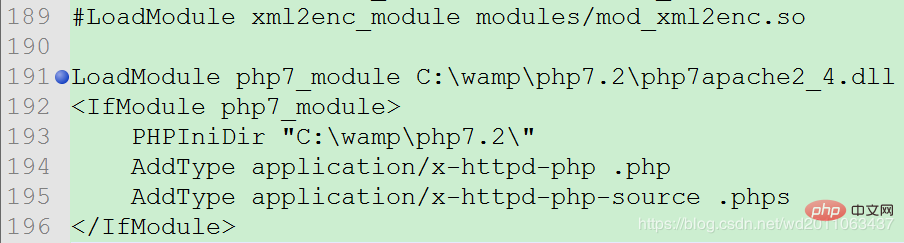
b Modifier le répertoire www (ce répertoire est le répertoire où se trouve le projet. se trouve et est accessible par le navigateur) :
DocumentRoot "D:/wamp/www" <Directory "D:/wamp/www">
L'icône est la suivante : 
c. Allumez l'hôte virtuel : Supprimez le symbole de commentaire #<. 🎜> d. Configurez les informations par défaut de l'hôte virtuel
d. Configurez les informations par défaut de l'hôte virtuel
Ouvrez le
fichier C:Apache24confextrahttpd-vhosts.con
<VirtualHost _default_:80>DocumentRoot "D:\www" <Directory "D:\www">
Options +Indexes +FollowSymLinks +ExecCGI
AllowOverride All
Require all granted </Directory></VirtualHost>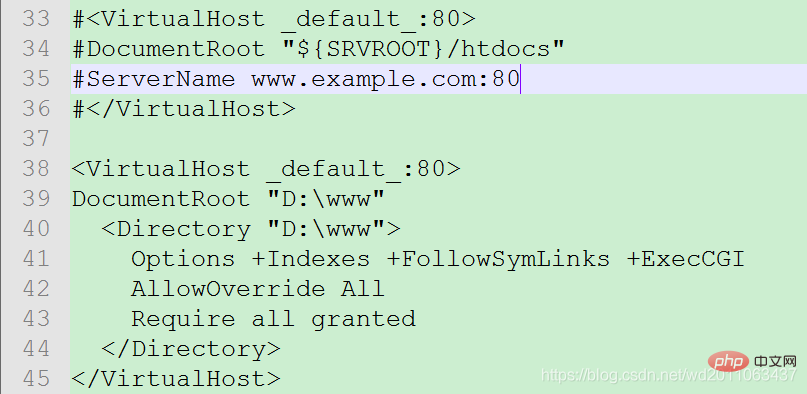 e. Configurez le nom de domaine
e. Configurez le nom de domaine
<VirtualHost *:80>
DocumentRoot "D:\www\tp5_test\public"
ServerName www.tp5.com
ServerAlias
<Directory "D:\www\tp5_test\public">
Options FollowSymLinks ExecCGI
AllowOverride All Require all granted </Directory></VirtualHost>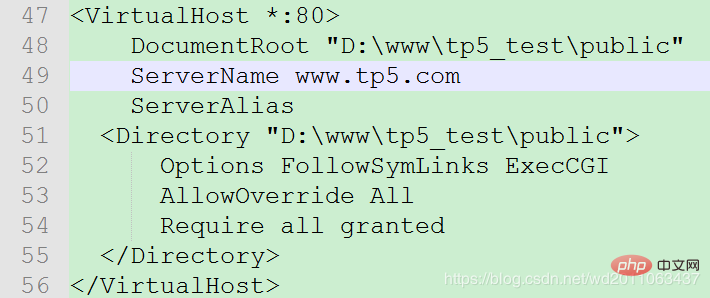
dans la ligne de commande dos, et une vérification de syntaxe sera effectuée S'il n'y a pas de problème, le succès de la syntaxe sera signalé : httpd -t
注释掉3)a、加载PHP7.2模块中开启的配置,如下所示:
然后,开启LoadModule fcgid_module modules/mod_fcgid.so,如下:
接下来,添加配置信息:
<IfModule fcgid_module>
FcgidIOTimeout 60
FcgidConnectTimeout 30
FcgidMaxProcesses 8
FcgidOutputBufferSize 64
ProcessLifeTime 240
FcgidMaxRequestsPerProcess 500
FcgidMinProcessesPerClass 0
Options ExecCGI
AddHandler fcgid-script .php
#你项目php安装目录
FcgidWrapper "C:/wamp/php7.2/php-cgi.exe" .php</IfModule>汇总如下: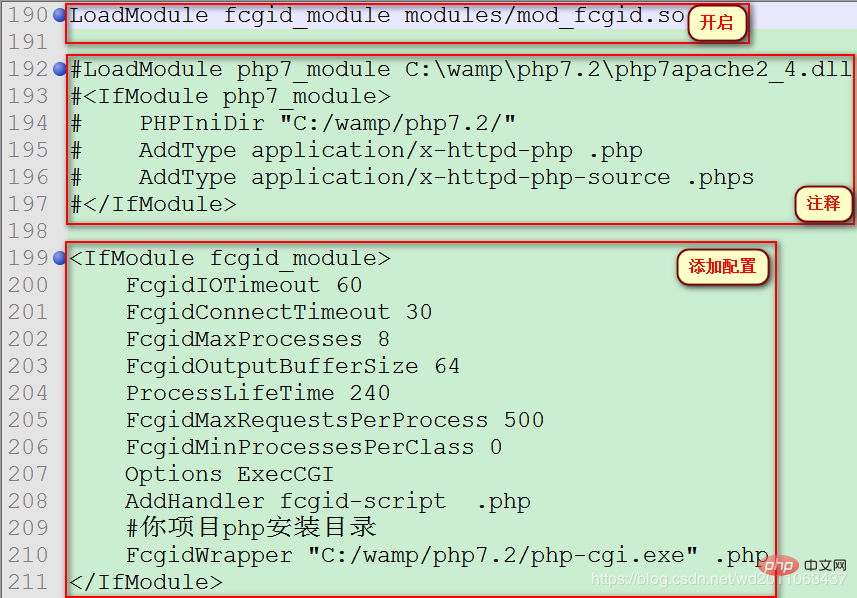
最后,写PHP脚本,代码为
<?php echo phpinfo();?>
如果出现以下内容代表配置成功:
Ce qui précède est le contenu détaillé de. pour plus d'informations, suivez d'autres articles connexes sur le site Web de PHP en chinois!
 utilisation de la fonction
utilisation de la fonction
 La différence entre la version familiale Win10 et la version professionnelle
La différence entre la version familiale Win10 et la version professionnelle
 Exigences de configuration minimales pour le système win10
Exigences de configuration minimales pour le système win10
 Comment apprendre le langage go à partir de 0 bases
Comment apprendre le langage go à partir de 0 bases
 Comment utiliser la fonction de décodage
Comment utiliser la fonction de décodage
 métamoteur de recherche
métamoteur de recherche
 Numéro de séquence de remplissage des cellules fusionnées
Numéro de séquence de remplissage des cellules fusionnées
 Que dois-je faire si mon ordinateur ne s'allume pas ?
Que dois-je faire si mon ordinateur ne s'allume pas ?
 ERR_CONNECTION_REFUSED
ERR_CONNECTION_REFUSED